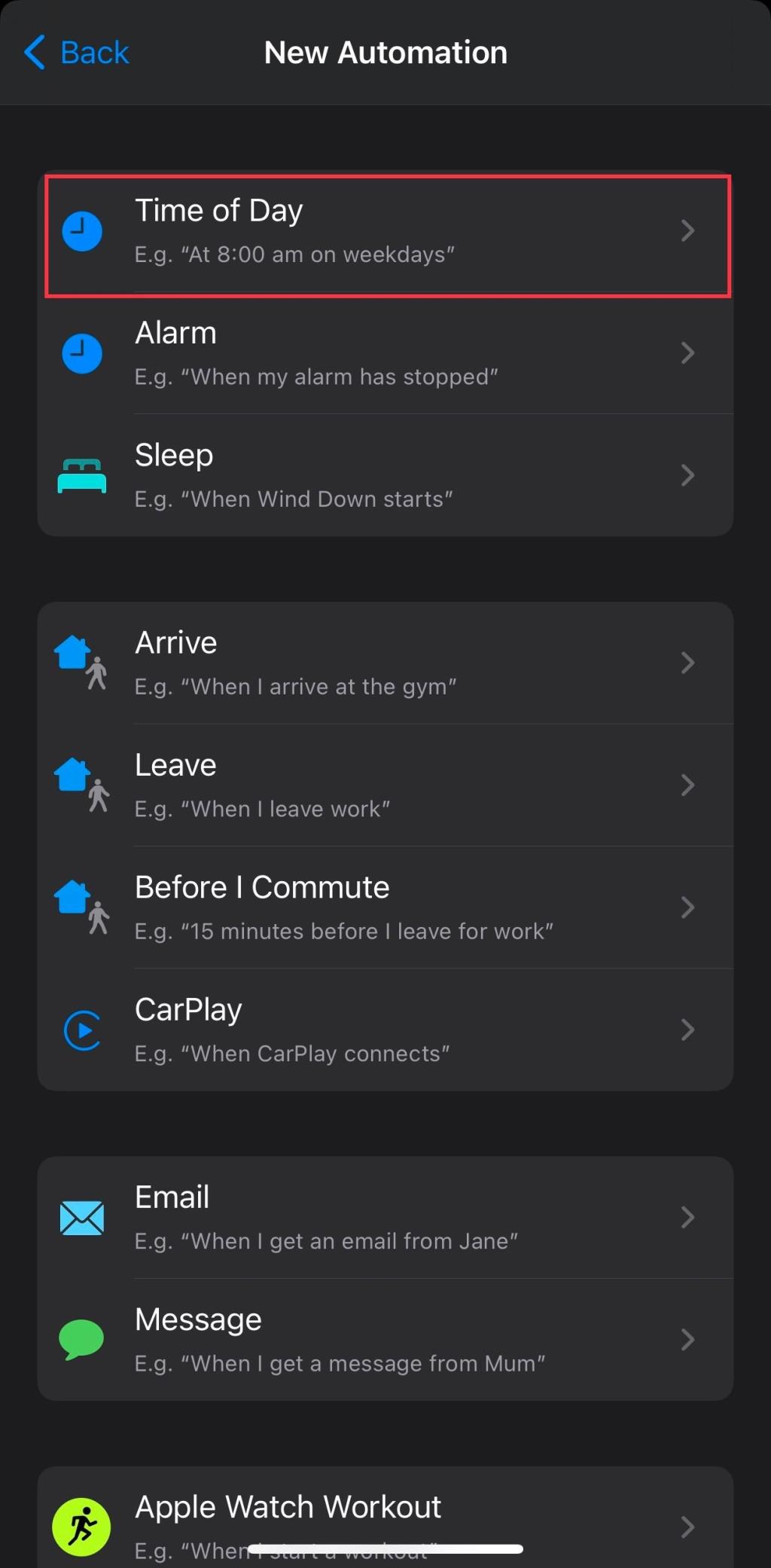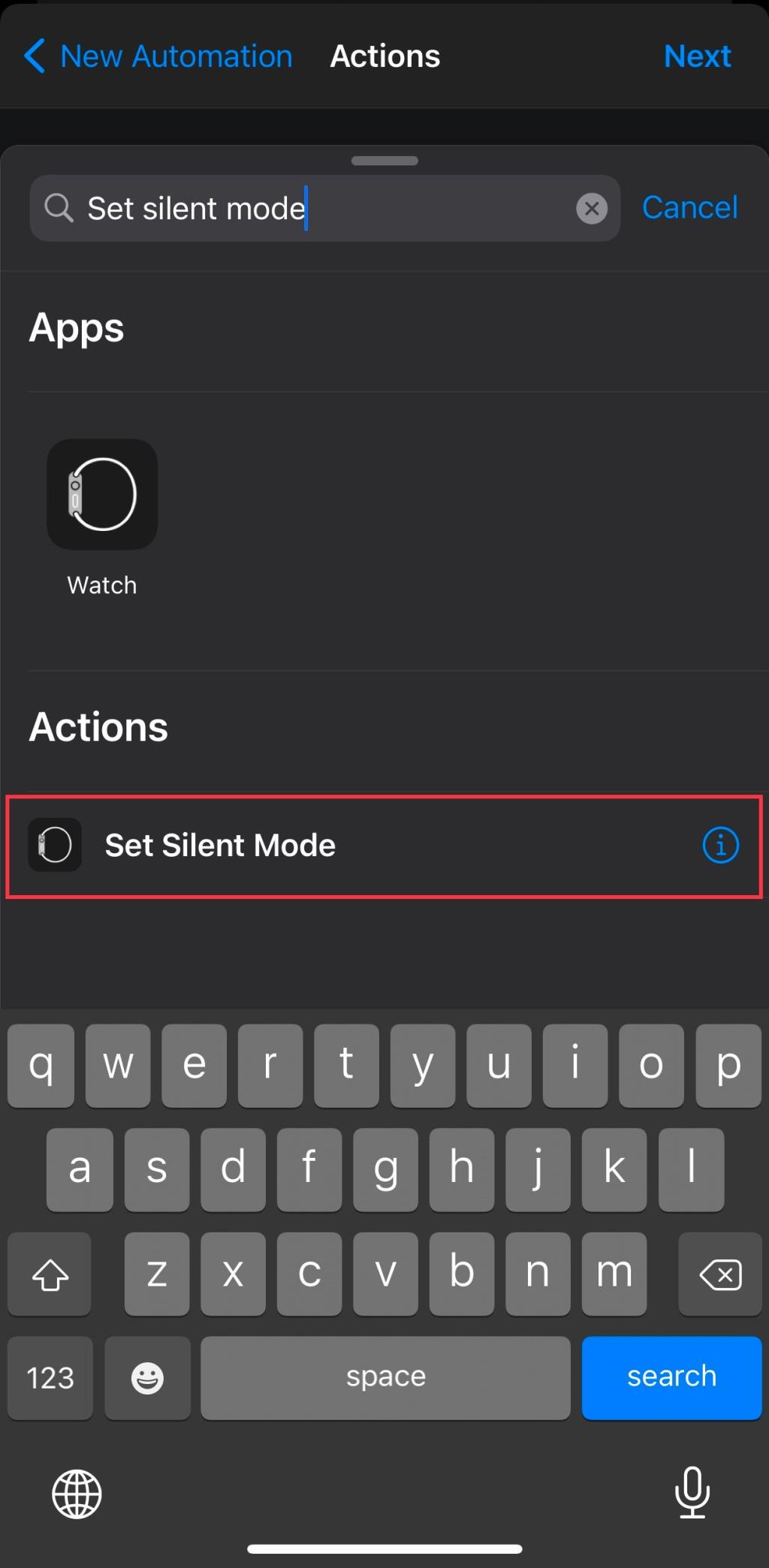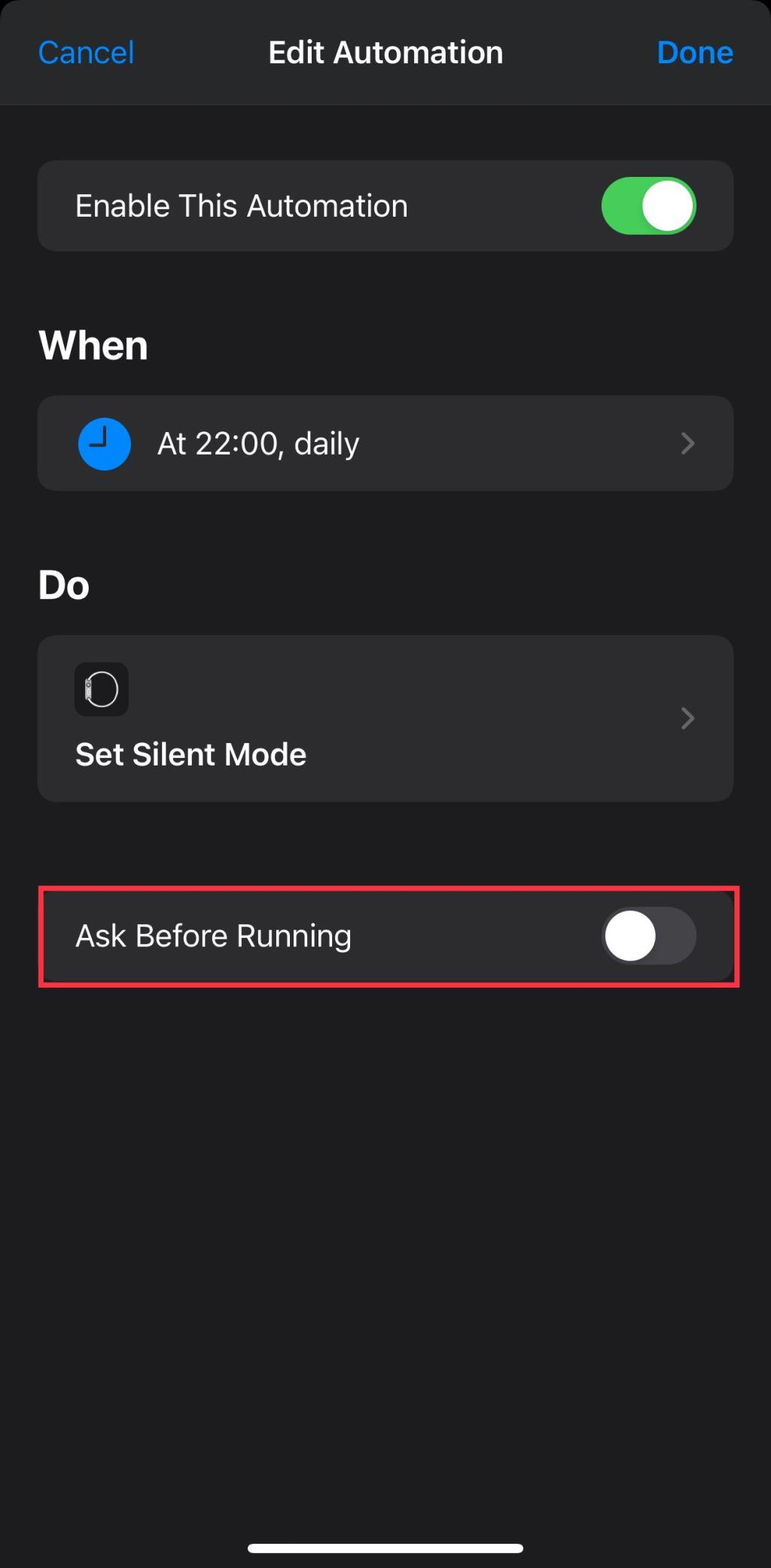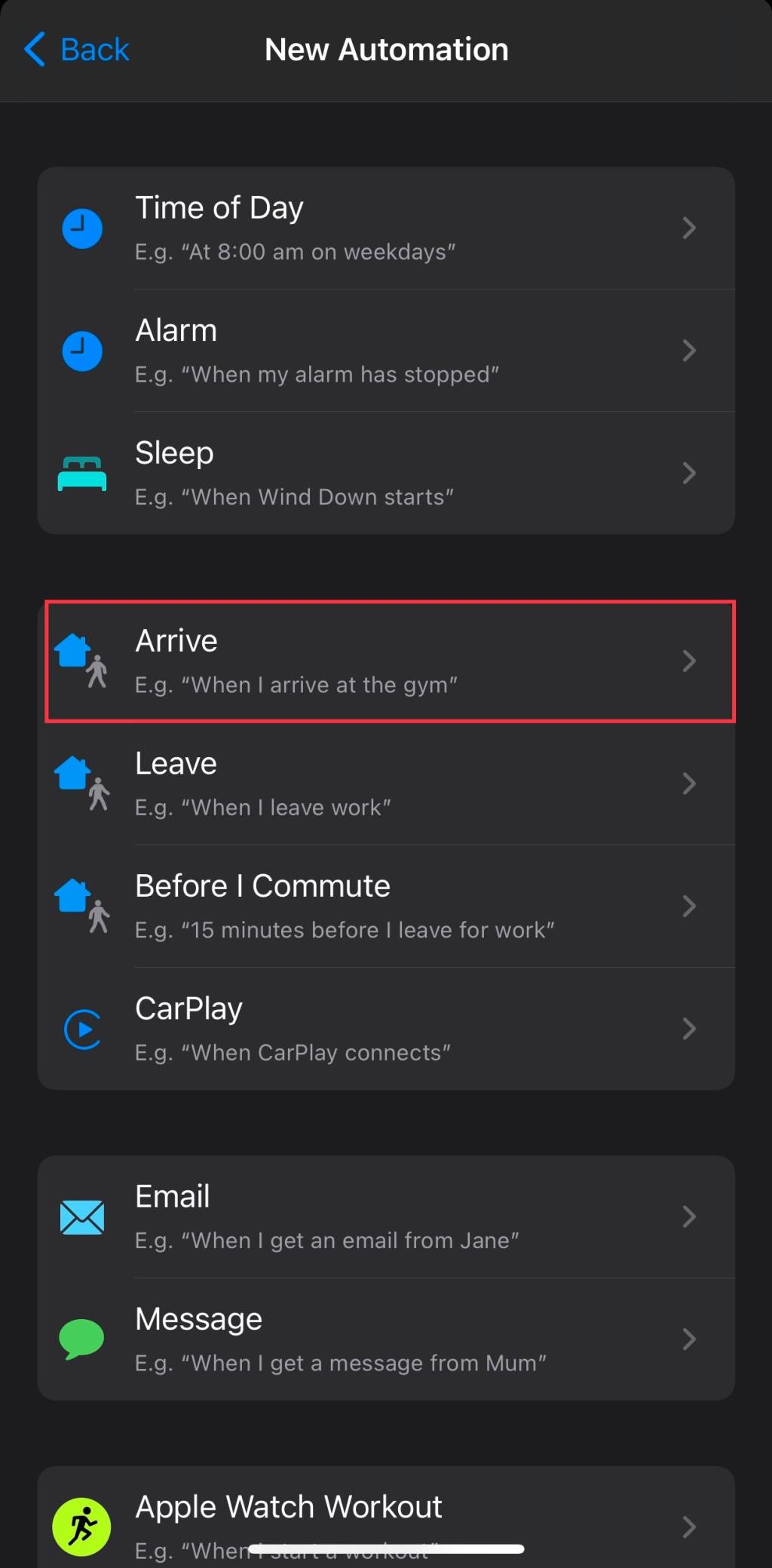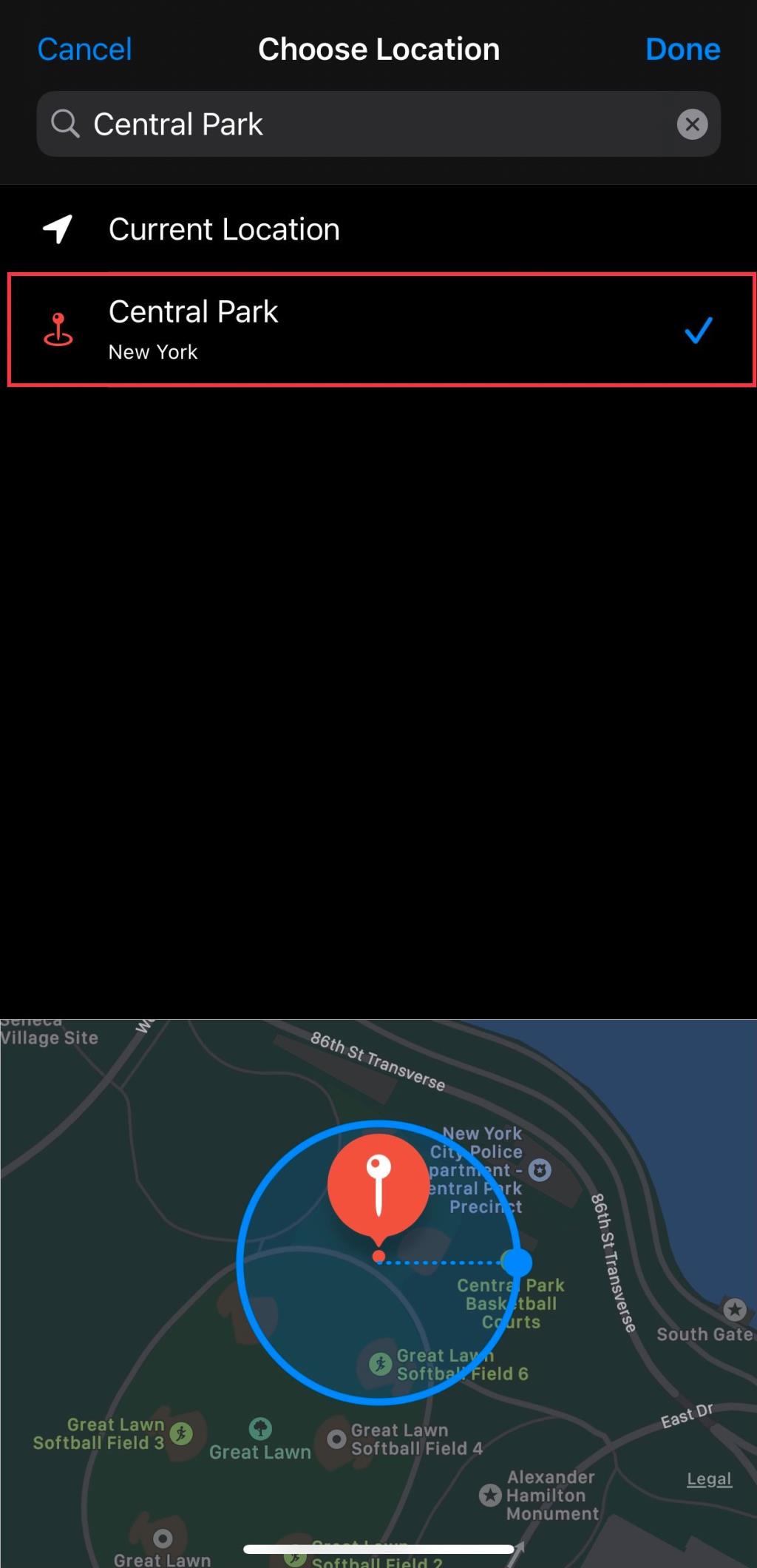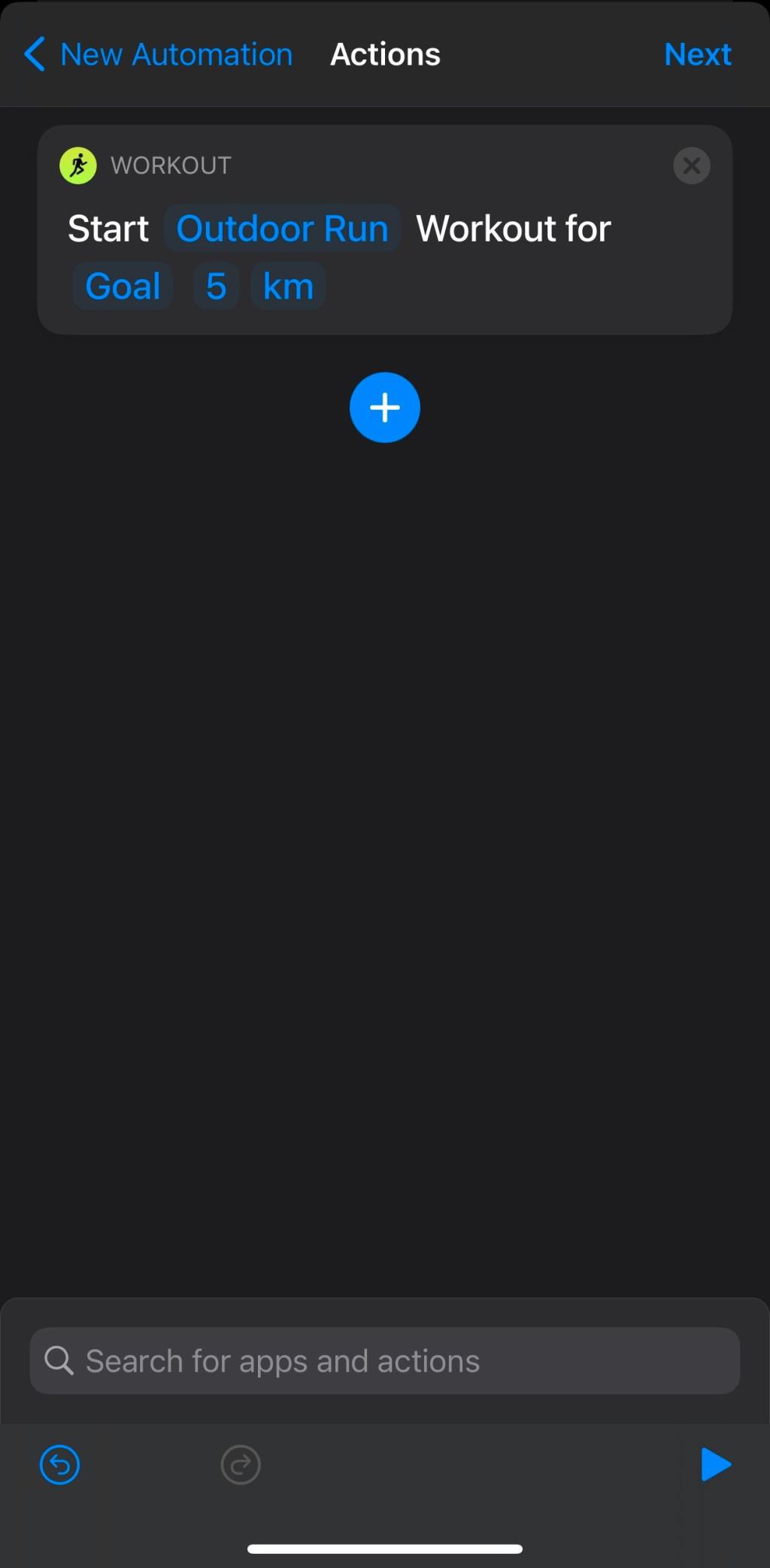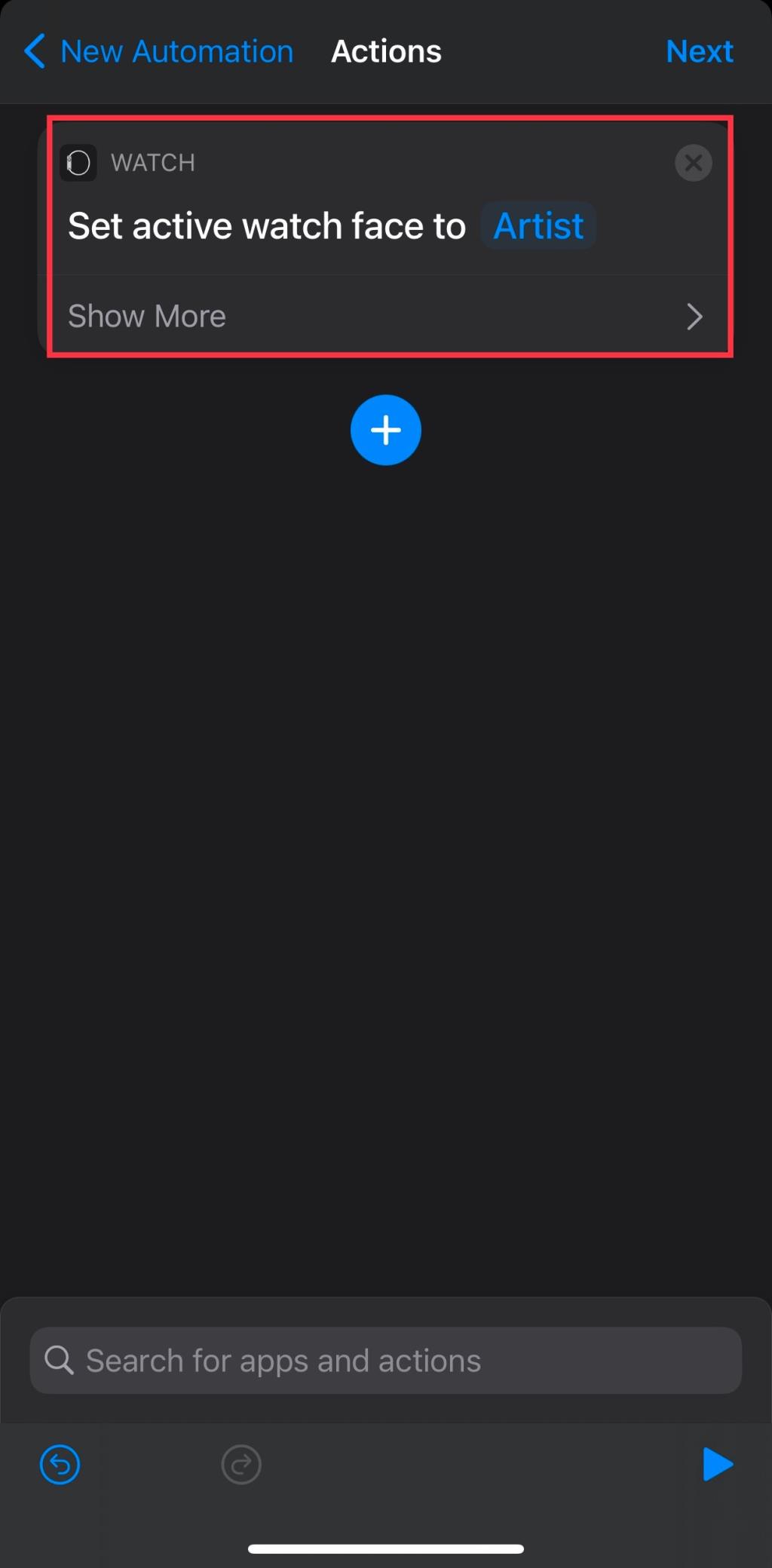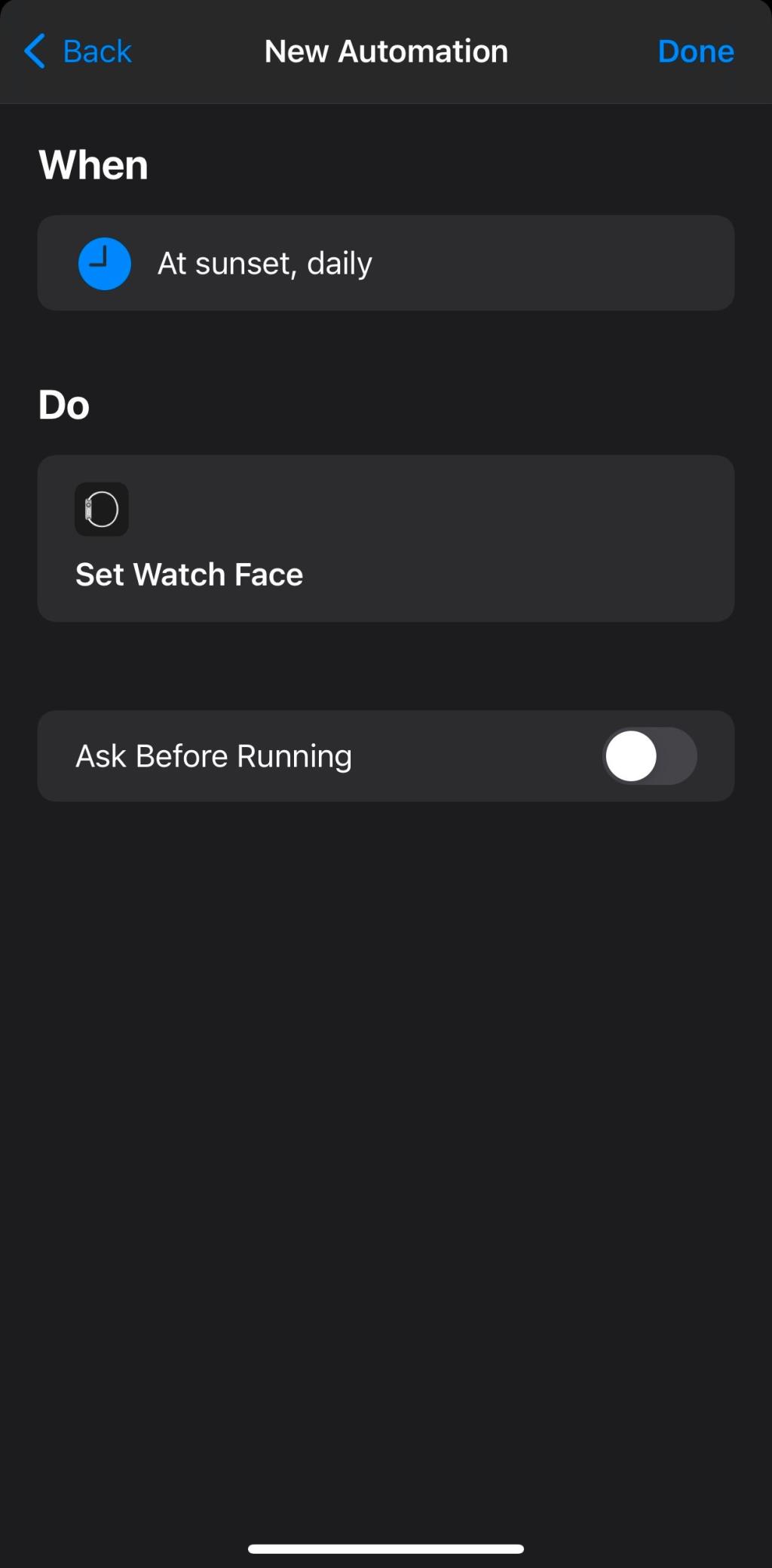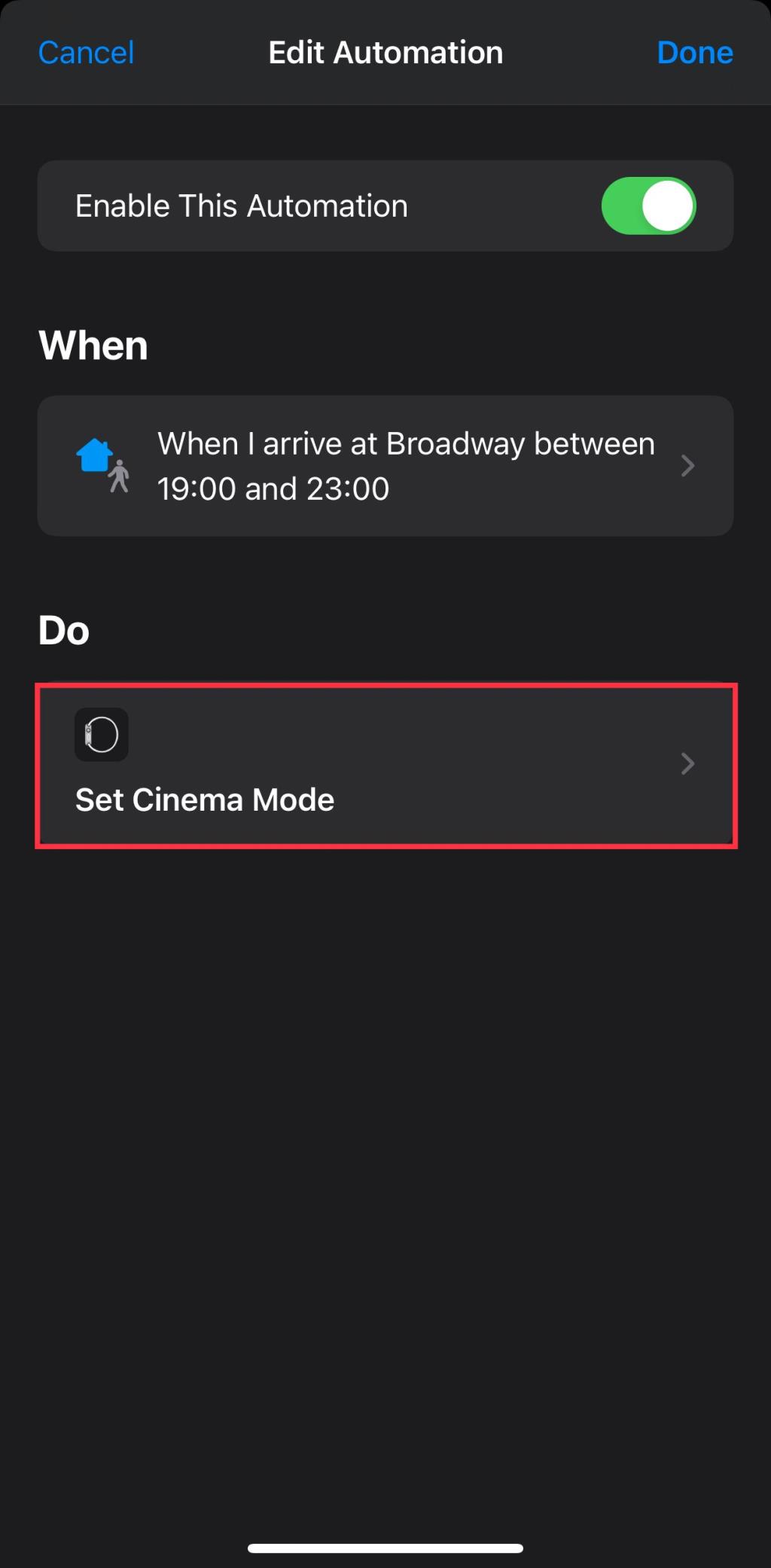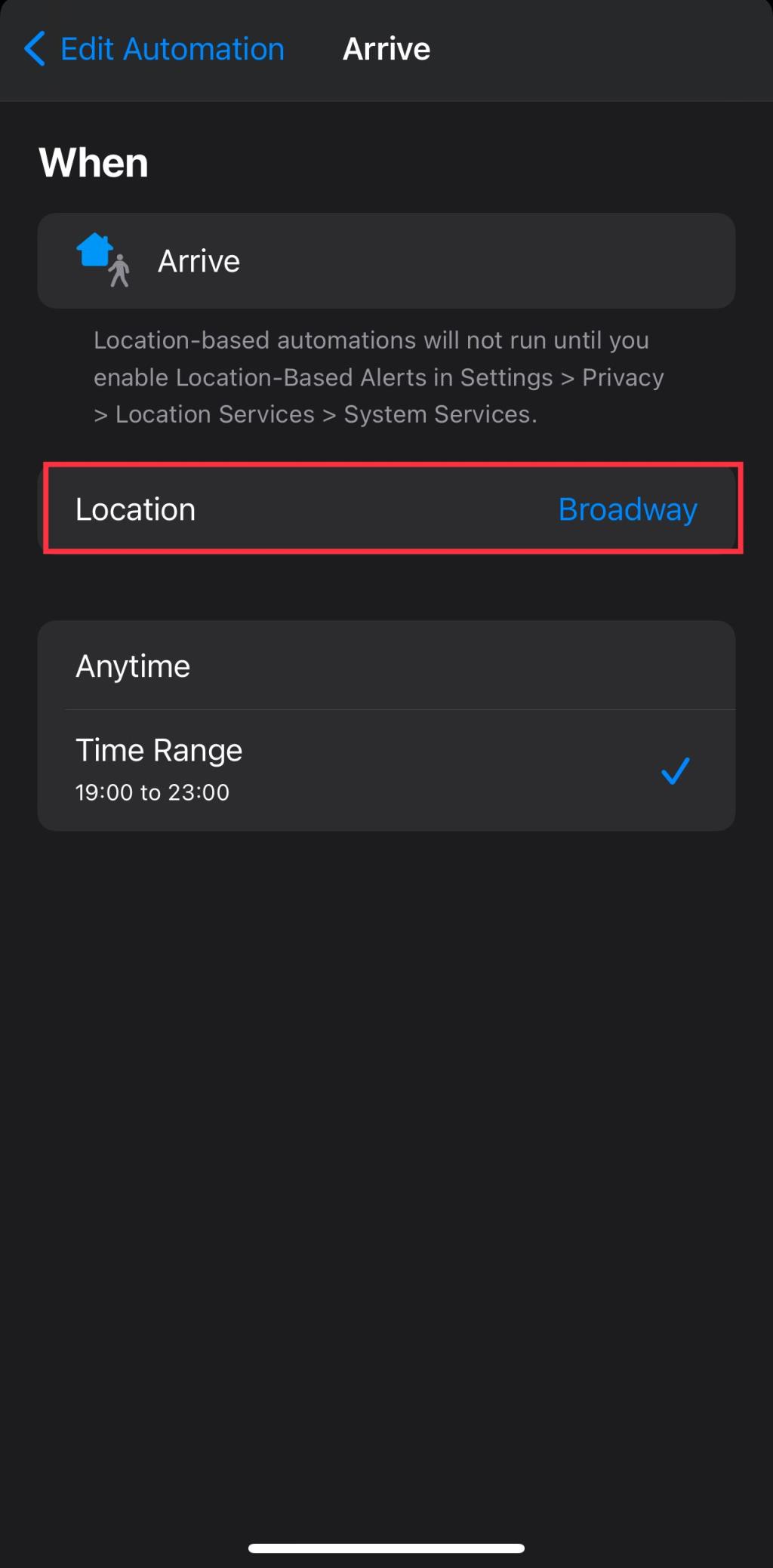Avez-vous déjà souhaité que votre Apple Watch active automatiquement Ne pas déranger au moment où vous entrez dans le cinéma ? Souhaitez-vous changer automatiquement le visage de votre Apple Watch une fois par jour ? Vous pouvez le faire, et bien plus encore, grâce aux automatisations Apple Watch.
watchOS 7 a introduit d'excellentes routines d'automatisation pour l'Apple Watch. La meilleure partie est que vous n'avez besoin d'aucune connaissance en programmation pour configurer ces routines ou créer les vôtres.
Nous allons vous montrer comment configurer des automatisations sur votre Apple Watch, ainsi que trois automatisations pour illustrer quelques exemples de ce que vous pouvez faire.
Comment configurer les automatisations Apple Watch
L'application Raccourcis d'Apple est la plaque tournante de l'automatisation iOS et contient également tout ce dont vous avez besoin pour configurer les automatisations Apple Watch. Contrairement aux raccourcis Siri, les automatisations iOS ne peuvent pas être partagées avec d'autres au moment de la rédaction. Cela signifie que nous ne pouvons pas fournir de lien pour télécharger nos automatisations préférées.
Au lieu de cela, nous vous donnerons une procédure pas à pas pour créer des automatisations Apple Watch (avec des captures d'écran) afin que vous puissiez les configurer rapidement sur votre iPhone.
En relation: Raccourcis iPhone pratiques pour automatiser les tâches quotidiennes
Pour créer une automatisation Apple Watch, vous devez d'abord décider ce que vous souhaitez automatiser et sélectionner les déclencheurs en conséquence. Commençons par quelque chose de simple, comme mettre votre Apple Watch en mode silencieux à 22 heures tous les soirs.
Vous pouvez facilement le configurer en suivant ces étapes : en allant dans l' onglet Automatisation de l'application Raccourcis. Voici comment:
- Ouvrez l' application Raccourcis sur votre téléphone et accédez à l' onglet Automatisation .
- Si vous n'avez jamais créé d'automatisation sur votre iPhone, appuyez sur le gros bouton bleu intitulé Créer une automatisation personnelle . Si vous avez déjà créé une automatisation, vous devrez appuyer sur le bouton Plus en haut à droite, puis sur Créer une automatisation personnelle .
- Puisque nous voulons déclencher une automatisation à une certaine heure chaque jour, appuyez sur Heure du jour , sélectionnez Heure du jour une fois de plus et tapez l'heure dans la case juste en dessous de cette option. Dans notre cas, nous allons nous assurer qu'il est bien 22h (ou 22h).
- Juste en dessous, vous pouvez régler la fréquence de cette automatisation. Dans notre cas, nous allons appuyer sur Quotidien . Appuyez maintenant sur Suivant , qui se trouve en haut à droite de l'écran.
- Sur la page suivante, appuyez sur Ajouter une action et recherchez Définir le mode silencieux , qui apparaîtra sous le sous-titre Actions . Appuyez sur Définir le mode silencieux et assurez-vous que l'action est Activer le mode silencieux . Appuyez maintenant sur Suivant .
- L'écran final vous montrera quand l'automatisation s'exécutera et ce qu'elle fera. Il vous suffit de désactiver Ask Before Running pour vous assurer que l'automatisation s'exécutera toute seule. Appuyez sur Terminé .
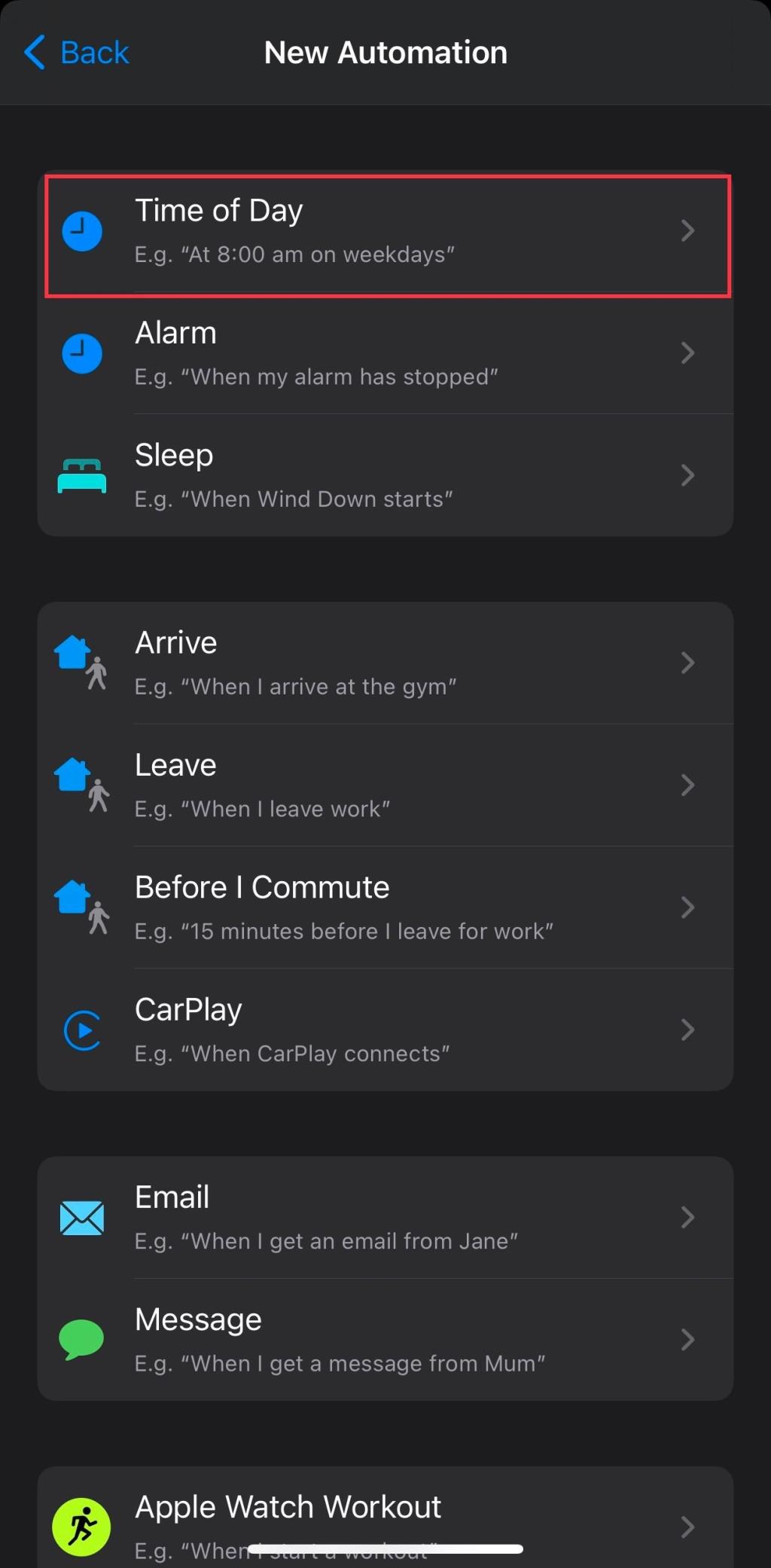
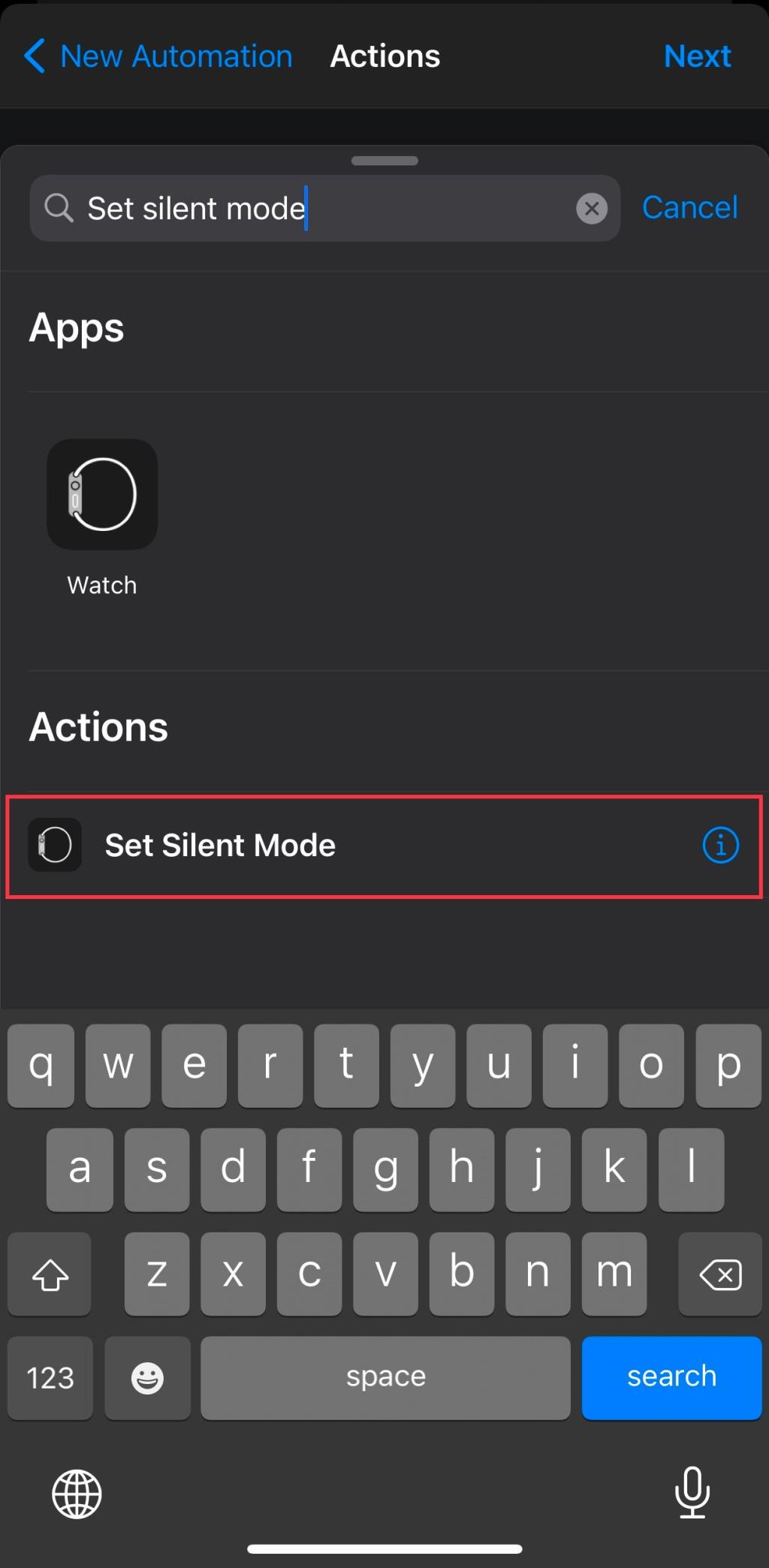
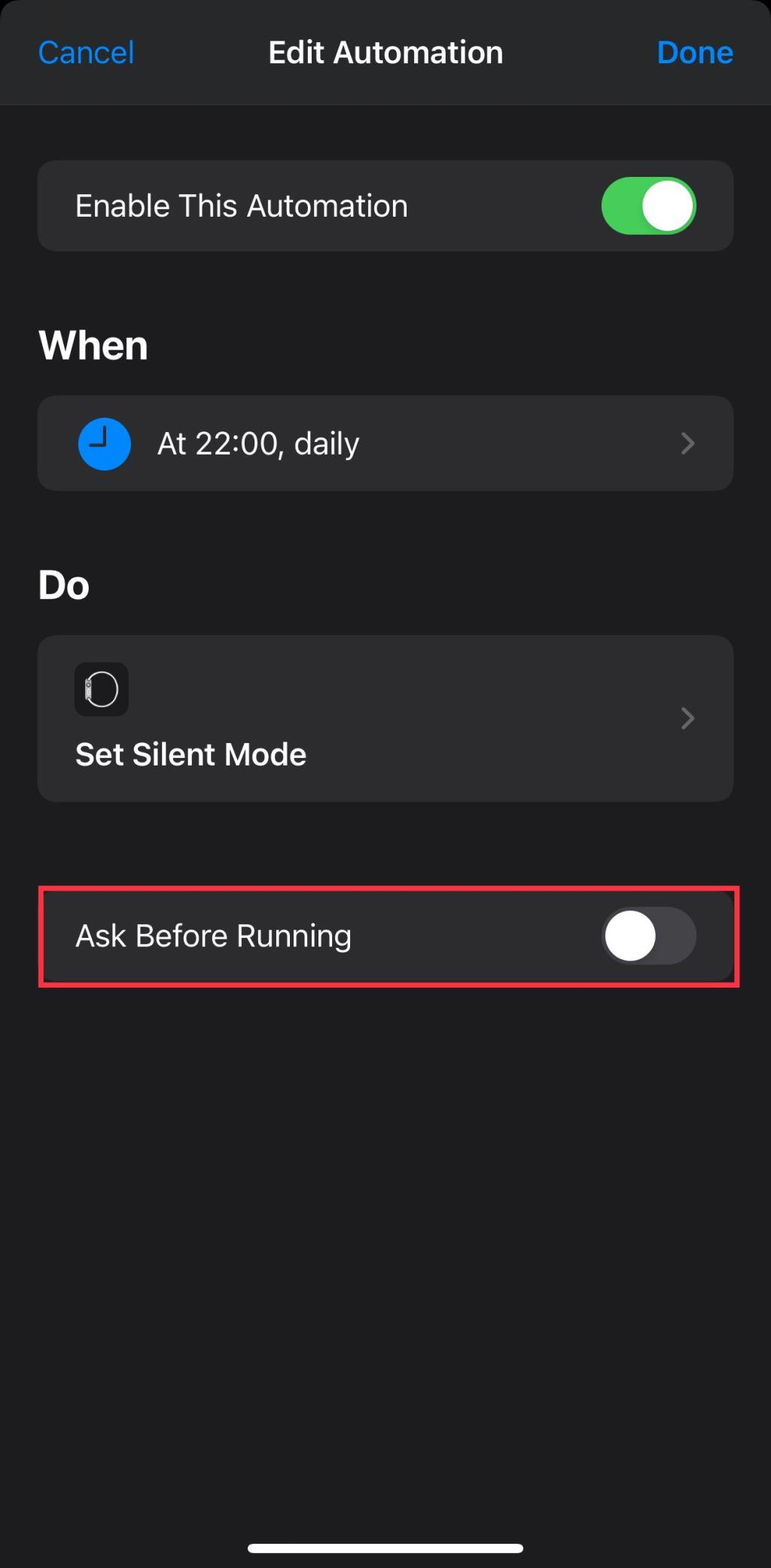
Désormais, à 22 heures tous les soirs, votre Apple Watch activera automatiquement le mode silencieux. Si vous souhaitez désactiver le mode silencieux le matin, vous pouvez créer une seconde automatisation similaire pour faire le travail.
3 grandes automatisations Apple Watch à essayer
Maintenant que nous avons examiné un exemple, passons en revue certaines des automatisations Apple Watch les plus utiles que vous pouvez configurer sur votre appareil.
1. Commencez une séance d'entraînement lorsque vous arrivez ou quittez un lieu
Il est facile d'oublier de commencer des séances d'entraînement sur votre Apple Watch. Bien que le portable dispose d'une fonction de détection automatique de l'entraînement, il ne fonctionne pas toujours de manière fiable. C'est particulièrement le cas avec les entraînements de faible intensité tels que les exercices de mobilité.
Heureusement, il existe une automatisation Apple Watch pour résoudre ce problème :
- Dans l'application Raccourcis, créez une nouvelle automatisation et appuyez sur Arrivée .
- Appuyez maintenant sur Choisir pour choisir l'emplacement qui déclenche cet entraînement. Tapez simplement le nom de votre gymnase ou du parc de quartier où vous allez courir, et une carte avec une épingle de localisation s'affichera dans la moitié inférieure de l'écran. Ici, vous pouvez élargir le rayon dans lequel cette automatisation est déclenchée. Appuyez sur Terminé .
- Choisissez N'importe quand ou sélectionnez l' intervalle de temps auquel vous souhaitez que cette automatisation s'exécute. Appuyez maintenant sur Suivant .
- Appuyez sur Ajouter une action et recherchez Démarrer l'entraînement .
- Appuyez sur Démarrer l'entraînement et sélectionnez l'entraînement avec l'objectif (objectif ouvert, temps, calories brûlées ou distance parcourue). Après cela, appuyez sur Suivant .
- Vérifiez votre automatisation et appuyez sur Terminé .
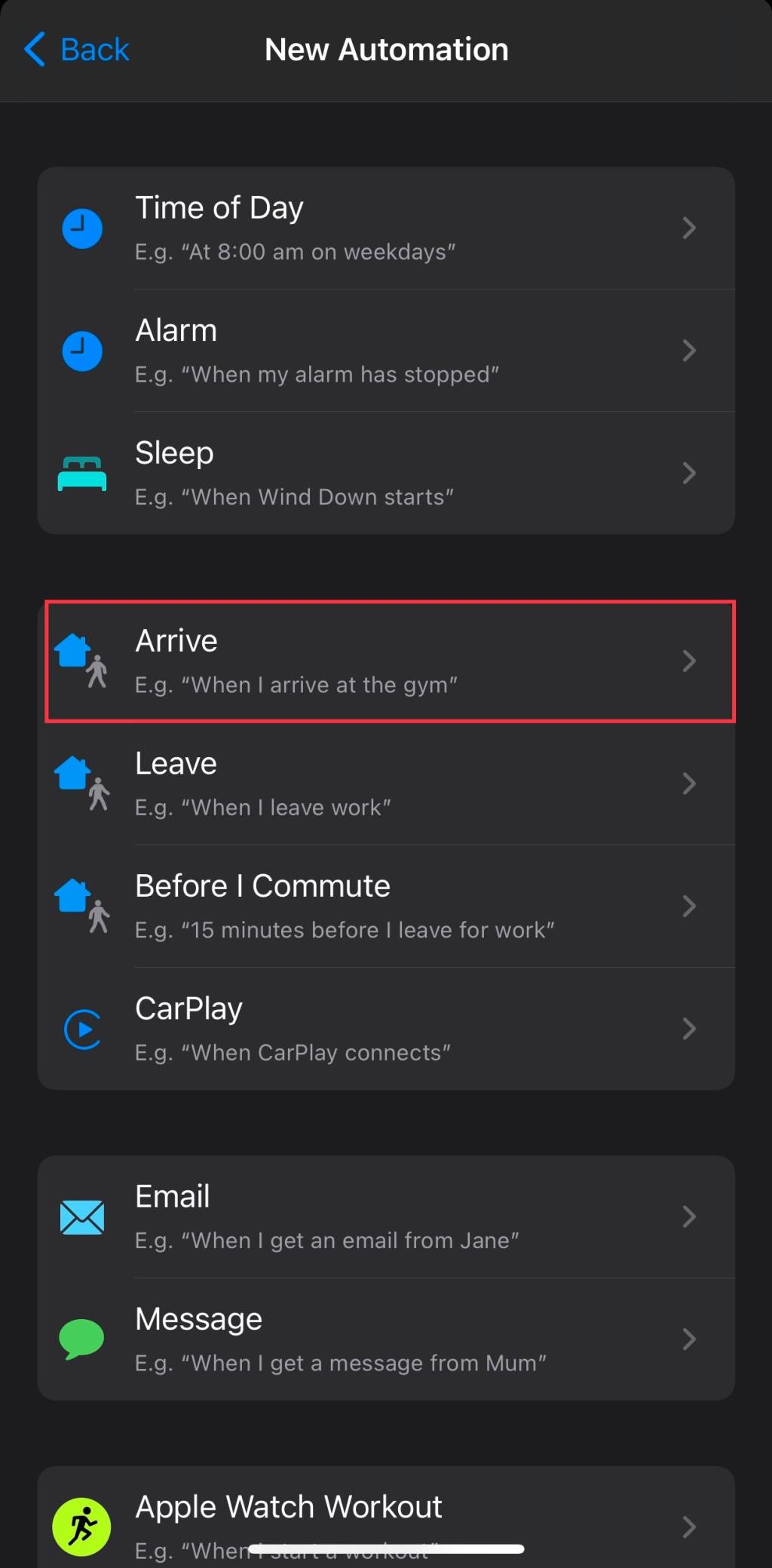
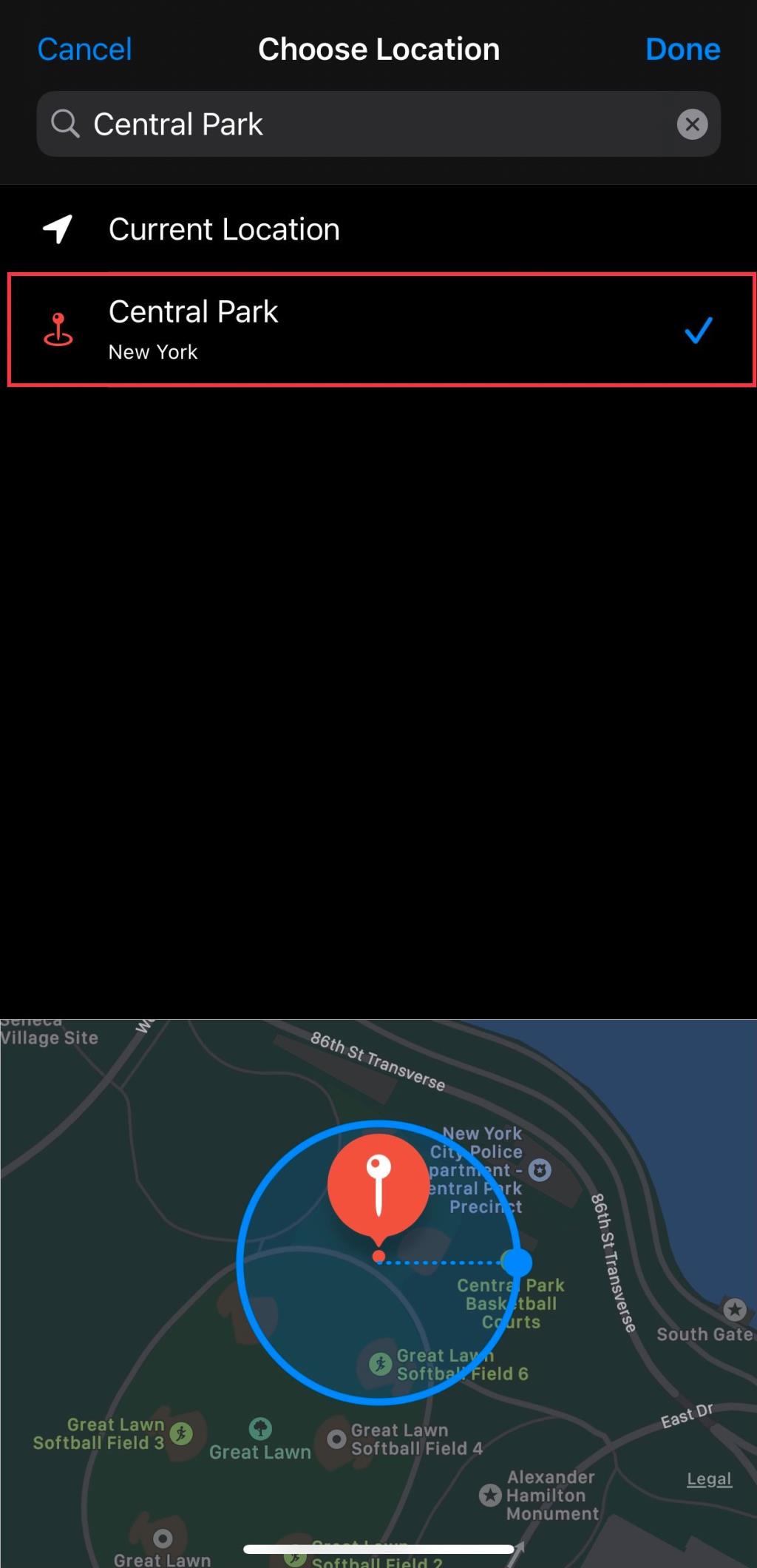
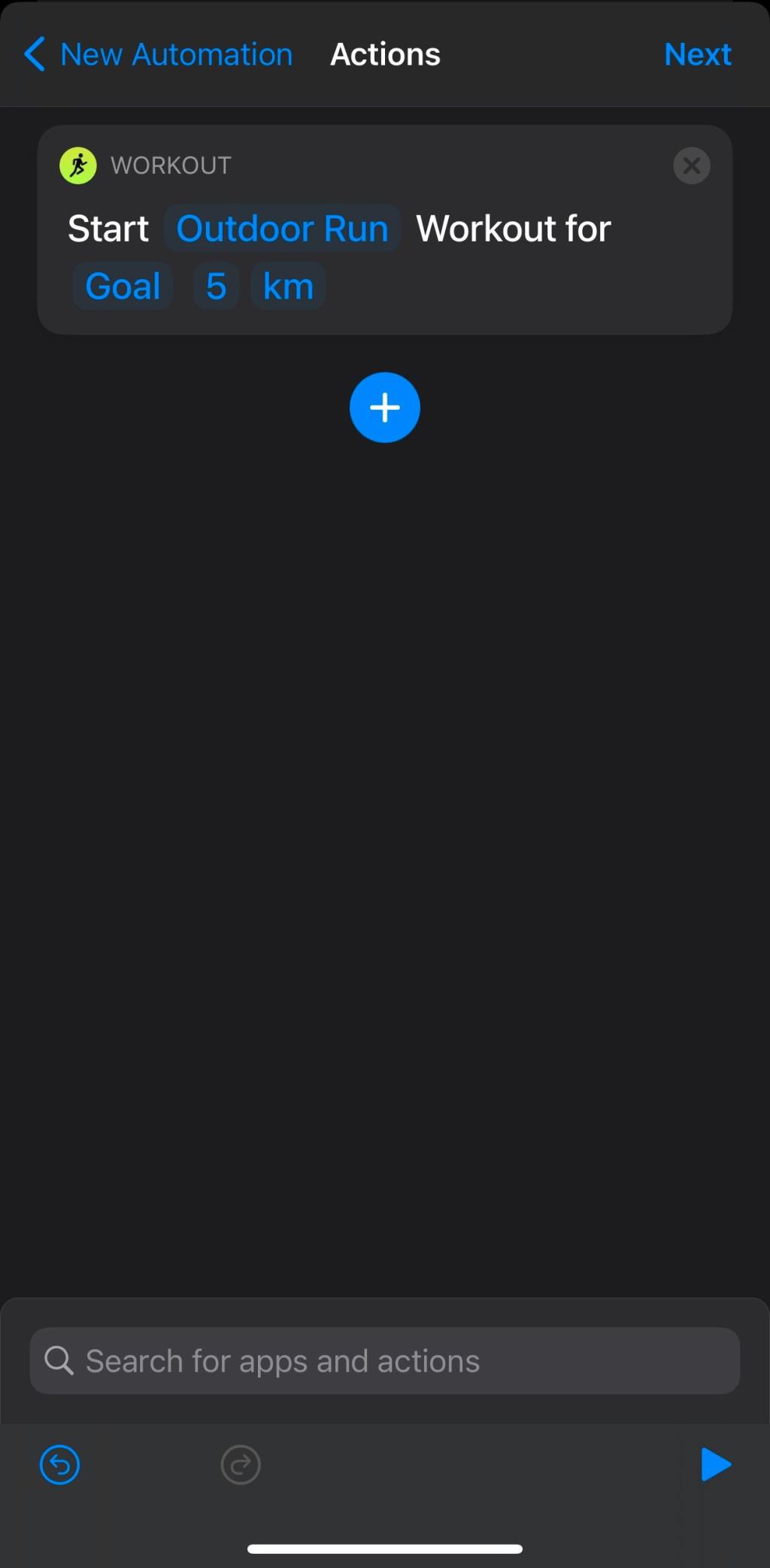
Désormais, votre Apple Watch démarrera automatiquement les entraînements en fonction de votre emplacement. Vous pouvez également sélectionner Partir au lieu d' Arriver dans la première étape pour déclencher cette automatisation lorsque vous quittez un certain endroit, comme votre maison. Par exemple, si vous travaillez à domicile et ne sortez que pour une promenade matinale, vous pouvez faire en sorte que votre Apple Watch démarre une séance d'entraînement de marche en plein air chaque fois que vous quittez la maison.
2. Changez automatiquement le visage de votre Apple Watch
Changer les cadrans de la montre est assez facile, mais il est encore plus pratique de faire en sorte que votre Apple Watch le fasse pour vous. Voyons comment changer périodiquement le cadran de votre montre, ainsi que quelques déclencheurs alternatifs pour que cela fonctionne différemment.
Tout d'abord, assurez-vous d'avoir ajouté et personnalisé des cadrans de montre sur votre Apple Watch afin d'avoir quelque chose avec quoi travailler. Ensuite, dans l'application Raccourcis :
- Créez une nouvelle automatisation et appuyez sur Heure du jour .
- Sélectionnez le moment où vous souhaitez que le cadran de la montre change, ainsi que la fréquence à laquelle vous souhaitez que cela se produise. Nous avons sélectionné Sunrise et Daily pour régler un cadran de montre chaque matin. Appuyez sur Suivant .
- Appuyez maintenant sur Ajouter une action et recherchez Définir le cadran de la montre .
- Touchez Définir le cadran de la montre , touchez Visage , puis choisissez l'un des cadrans de la montre dans la liste. Appuyez sur Suivant .
- Désactivez Demander avant d'exécuter .
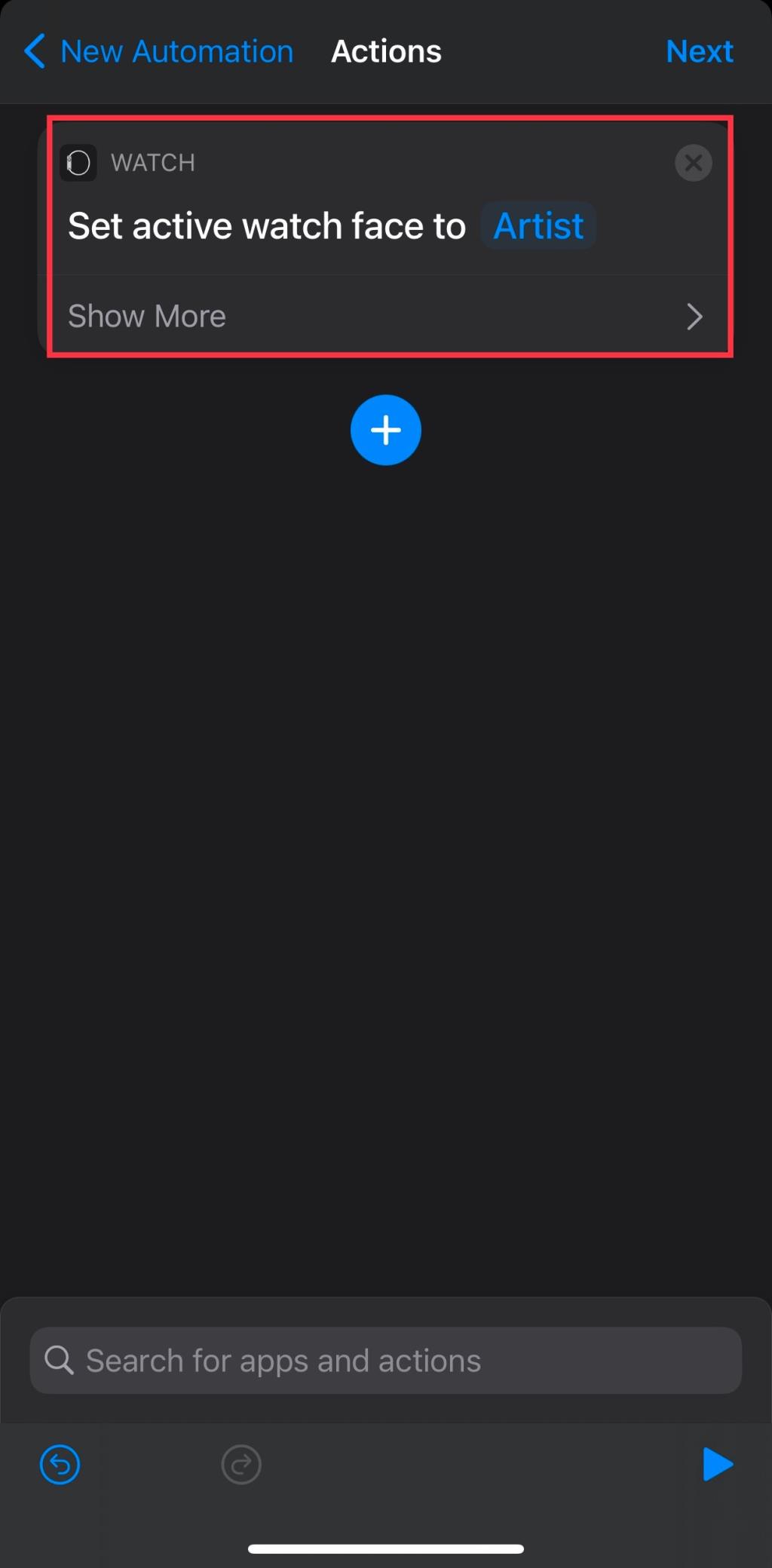
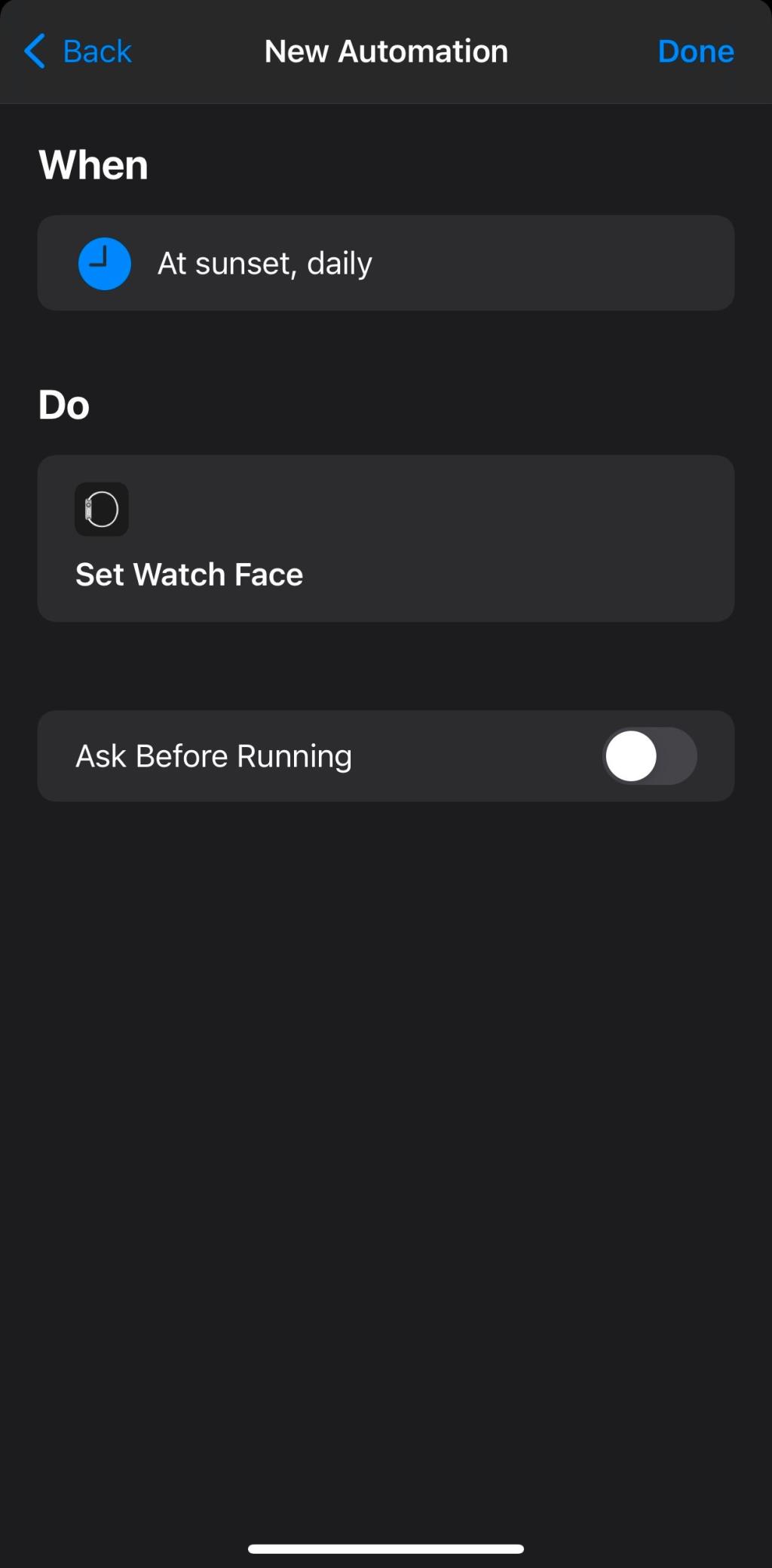
Maintenant, observez la magie lorsque le cadran de votre montre change automatiquement. Si vous souhaitez que le cadran de la montre continue de changer toutes les quelques heures, configurez simplement des automatisations similaires avec une heure différente dans la deuxième étape.
Vous pouvez également changer automatiquement le cadran de la montre chaque fois que vous quittez la maison ou arrivez à un endroit spécifique en utilisant les déclencheurs Arriver ou Quitter au lieu de l' heure du jour dans la première étape.
Les propres cadrans d'Apple sont assez bons pour vous aider à démarrer, mais il existe de nombreux merveilleux cadrans Apple Watch personnalisés que vous devriez également essayer. Cela vous permettra d'ajouter une plus grande variété de visages à vos automatisations.
3. Activer le mode cinéma dans des endroits calmes
L'activation du mode cinéma (mode cinéma dans certaines régions) met votre Apple Watch en mode silencieux et éteint son affichage jusqu'à ce que vous touchiez l'écran ou appuyiez sur la couronne numérique. Ceci est particulièrement utile dans les salles de cinéma ou dans d'autres endroits où vous souhaitez éviter de déranger les autres.
Voici comment vous pouvez utiliser les raccourcis pour activer automatiquement le mode cinéma à certains endroits :
- Créez une nouvelle automatisation et sélectionnez le déclencheur d' arrivée .
- Appuyez maintenant sur Choisir et recherchez le théâtre ou tout autre lieu que vous fréquentez. Appuyez sur Terminé , puis sélectionnez la plage de temps pendant laquelle vous souhaitez que cette automatisation fonctionne. Si vous visitez l'endroit principalement pendant la soirée, par exemple, vous pouvez définir cette plage horaire pour éviter de déclencher cela accidentellement. Appuyez maintenant sur Suivant .
- Appuyez sur Ajouter une action et recherchez Définir le mode cinéma .
- Appuyez sur Définir le mode cinéma , puis sur Suivant . Enfin, appuyez sur Terminé pour activer cette automatisation.
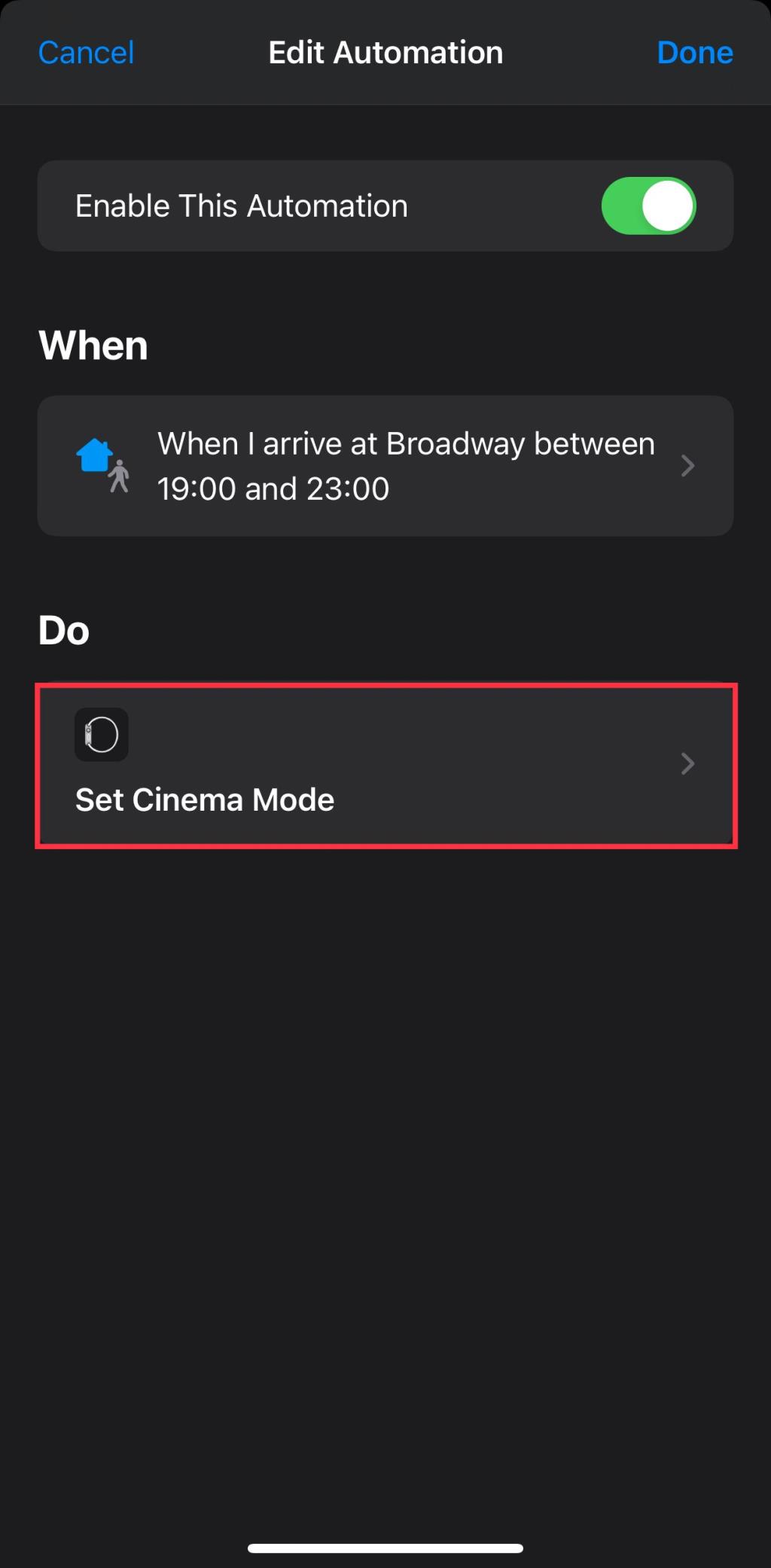
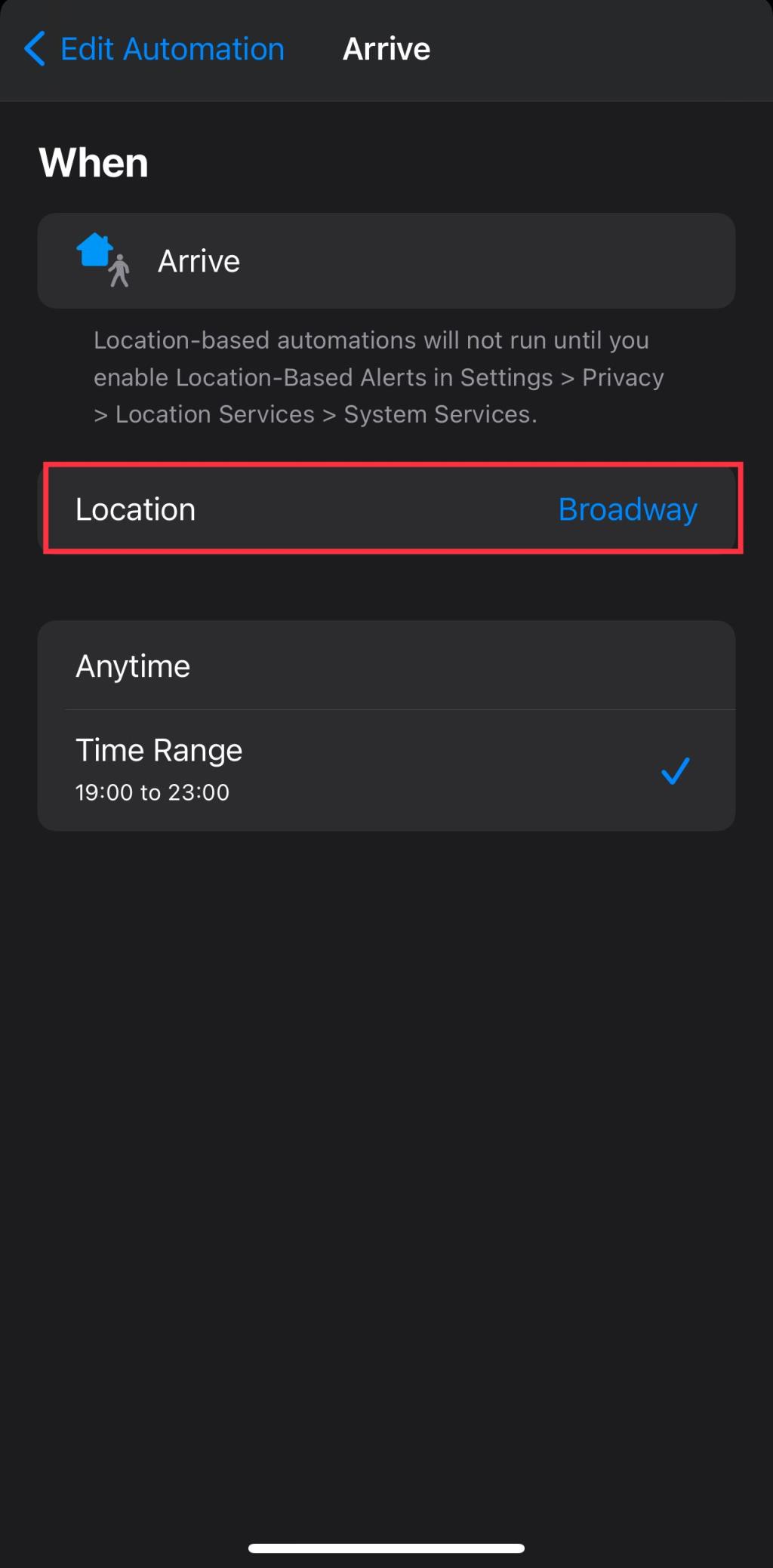
Assurez-vous de configurer une autre automatisation à l'aide du déclencheur Quitter et répétez ce processus afin que le mode Théâtre soit automatiquement désactivé lorsque vous quittez l'emplacement.
Vous pouvez également utiliser le déclencheur Heure du jour pour activer ou désactiver automatiquement le mode Théâtre. Cela pourrait être une option utile pour l'heure du coucher, ou si vous avez une réunion à une heure fixe tous les jours de la semaine.
Créez vos propres automatisations Apple Watch
Ce ne sont là que quelques automatisations faciles que vous pouvez configurer avec l'Apple Watch, mais les possibilités sont infinies. Vous pouvez essayer des astuces sympas, comme envoyer un message à quelqu'un chaque fois que vous terminez une séance d'entraînement, et bien plus encore.
Les automatisations que nous avons choisies se concentrent sur les tâches qui surviennent souvent, mais avec un peu de créativité, vous pouvez repousser les limites de ce que votre Apple Watch fait pour vous. N'oubliez pas que l'Apple Watch propose également de nombreuses autres applications pour améliorer votre productivité.